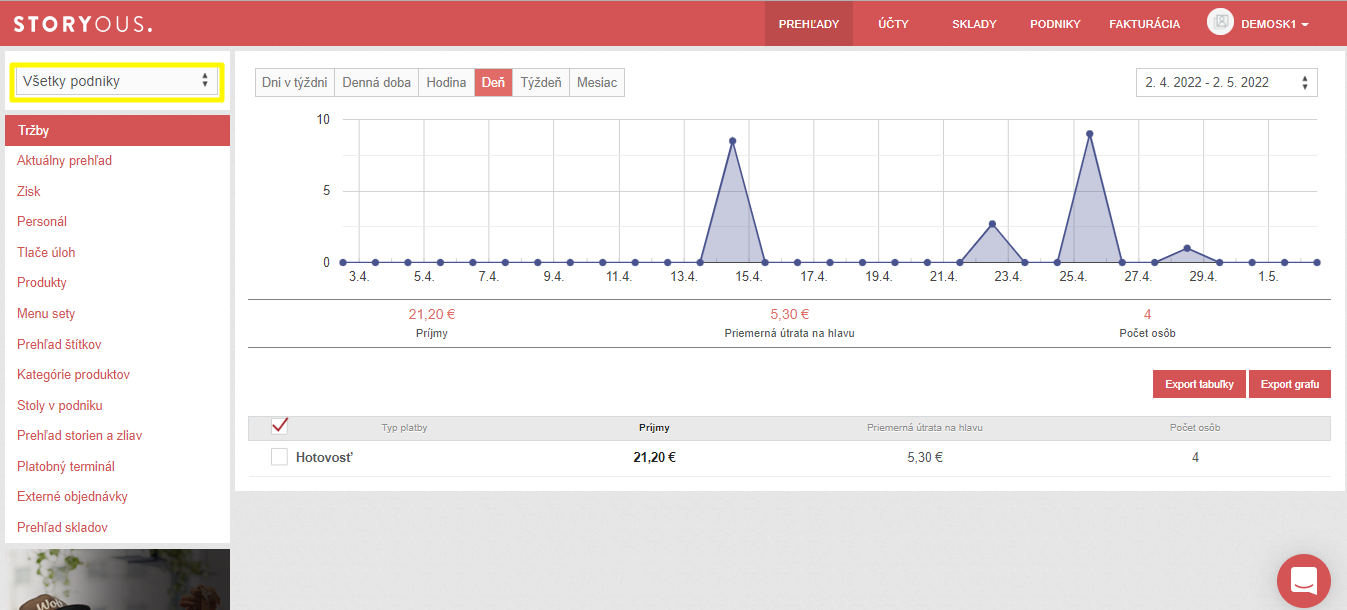
Dajte pozor na KONIEC DŇA! Pokiaľ by ste mali nastavený rôzny koniec dňa (v sekcii Podniky, záložka Nastavenia podniku) pre jednotlivé pobočky a zároveň by ste si v sekcii Prehľady zobrazili dáta za všetky podniky, dáta sa vám zobrazia vždy od polnoci do polnoci. Pokiaľ spravujete viacero podnikov, najdôležitejšie je správne nastavenie menu pre každý z nich.
KATEGÓRIE PRODUKTOV
Kategórie produktov sú vždy spoločné pre všetky vaše podniky, samozrejme je možné jednoducho nastaviť, aby sa vám v danej pobočke zobrazovali len vybrané kategórie. Ukážme si to na príklade:
- Predstavme si, že máme Pizzeriu a otvorili sme si k nej druhý podnik, Kaviareň.
- Vo webovej administrácii preto budeme mať kategórie Predjedlá, Šaláty, Pizza, Pasta, Risotto, Káva, Dezerty. Tieto kategórie sú vo východiskovom nastavení spoločné.
- V Kaviarni, ale nepotrebujete mať kategóriu Pizza a Pasta. Čo s tým? Jednoducho do tejto kategórie nedávajte žiadny produkt a kategórie sa v tablete Kaviarni vôbec nezobrazí. Rovnako tiež v Pizzerii nedáte žiadny produkt do kategórie Dezerty, tuto kategóriu v tablete v Pizzerii vôbec neuvidíte.
- Pozor, ak zmažete kategóriu, zmažete ju automaticky pre všetky podniky. O zmazané produkty ale neprídete, tie sa vám automaticky presunú do kategórie Nezaradené. Jednoducho vytvorte danú kategóriu znova a cez hromadné akcie presuňte produkty z kategórie Nezaradené do požadovanej kategórie.
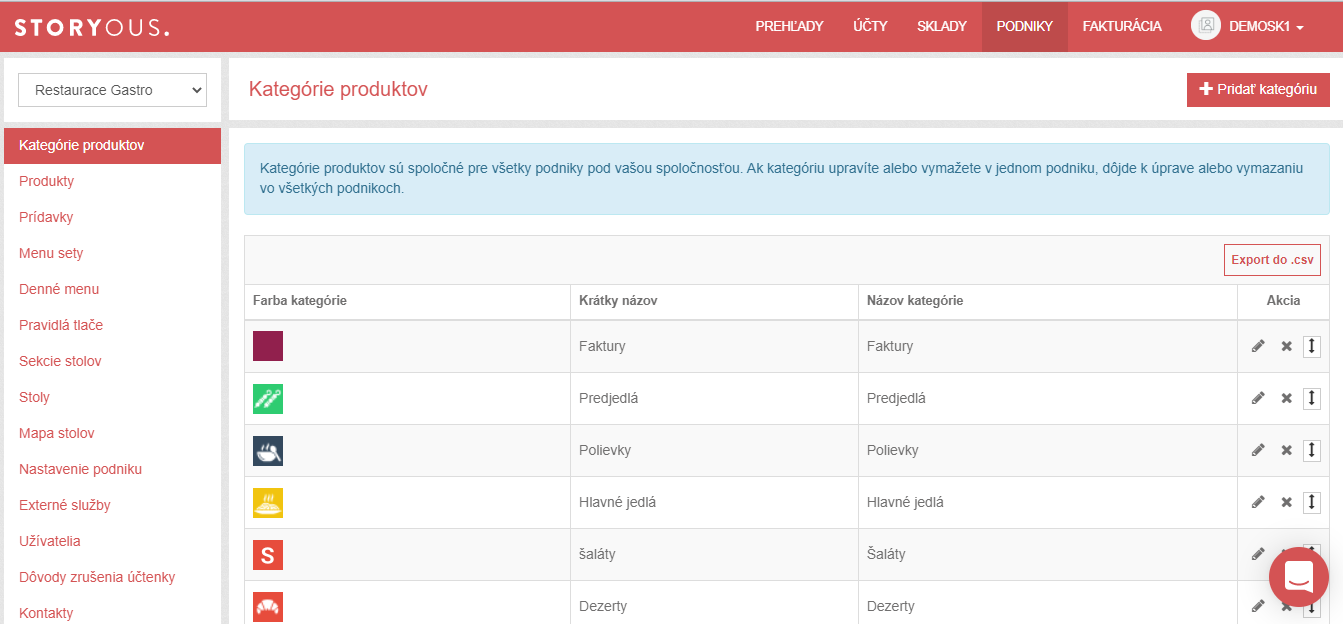
PRODUKTY
Pokiaľ už máte v jednom podniku produkty vytvorené a idete vytvárať menu pre ďalší podnik, je nutné mať na pamäti pár bodov:
-
Nie je možné vytvoriť produkt s rovnakým názvom, ktorý už v administrácii iného podniku v rámci jednej webovej administrácie existuje. Ak teda v Pizzerii ponúkate Cappuccino, systém vám neumožní vytvoriť Cappuccino druhý krát pre vašu Kaviareň.
-
Miesto toho je možné produkt z prvého podniku nakopírovať do druhého podniku pomocou hromadných akcii
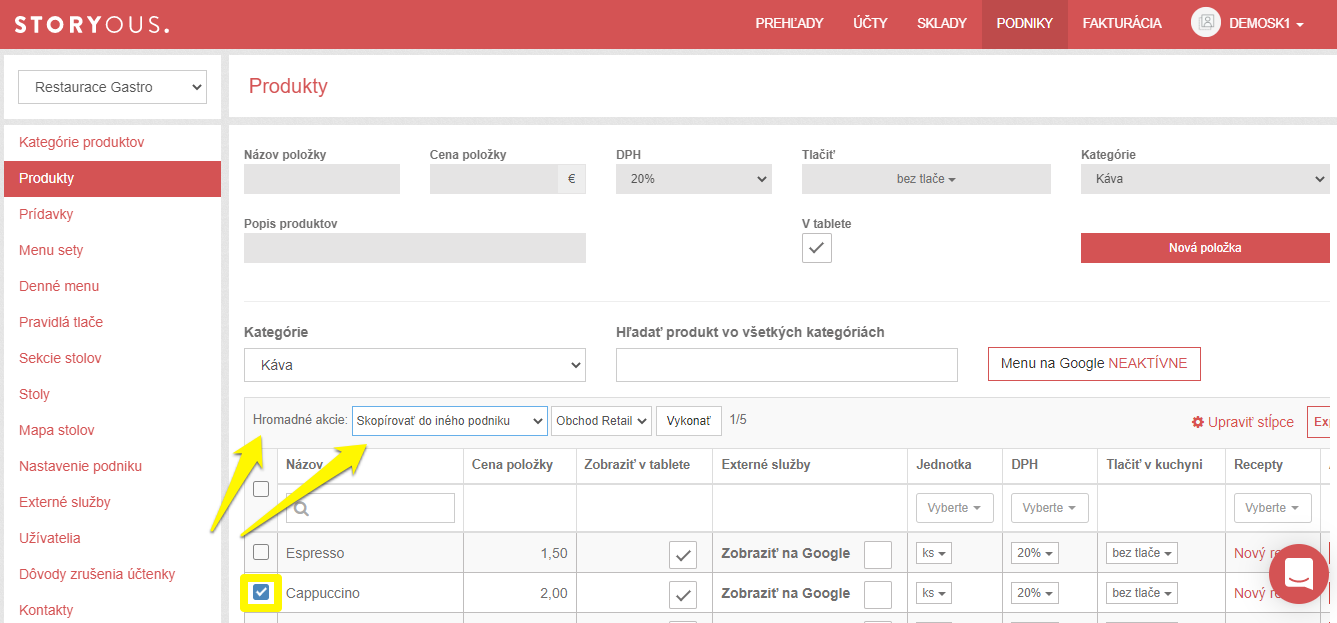
-
Produkt dokonca môžete skopírovať aj s receptúrou, čo vám uľahčí a urýchli prácu, nebudete musieť receptúry znovu vytvárať. Po kliknutí na toto tlačidlo sa vás systém spýta, z akého skladu sa majú odčítať suroviny pri predaji.
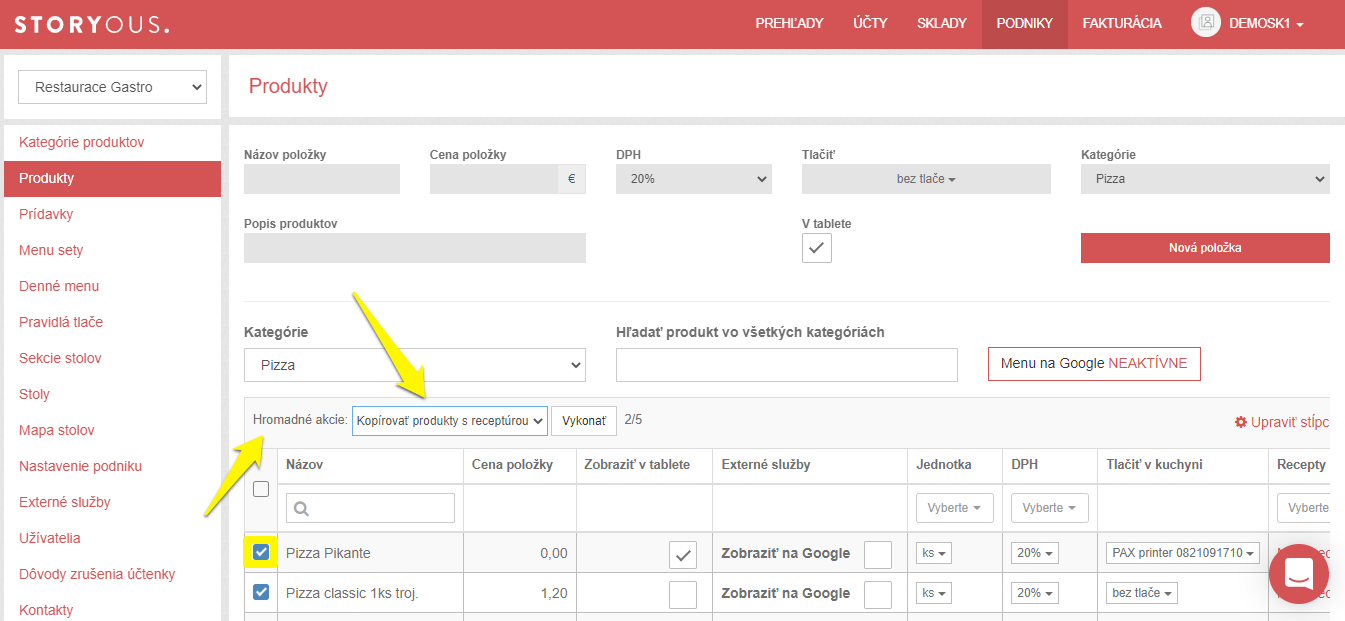
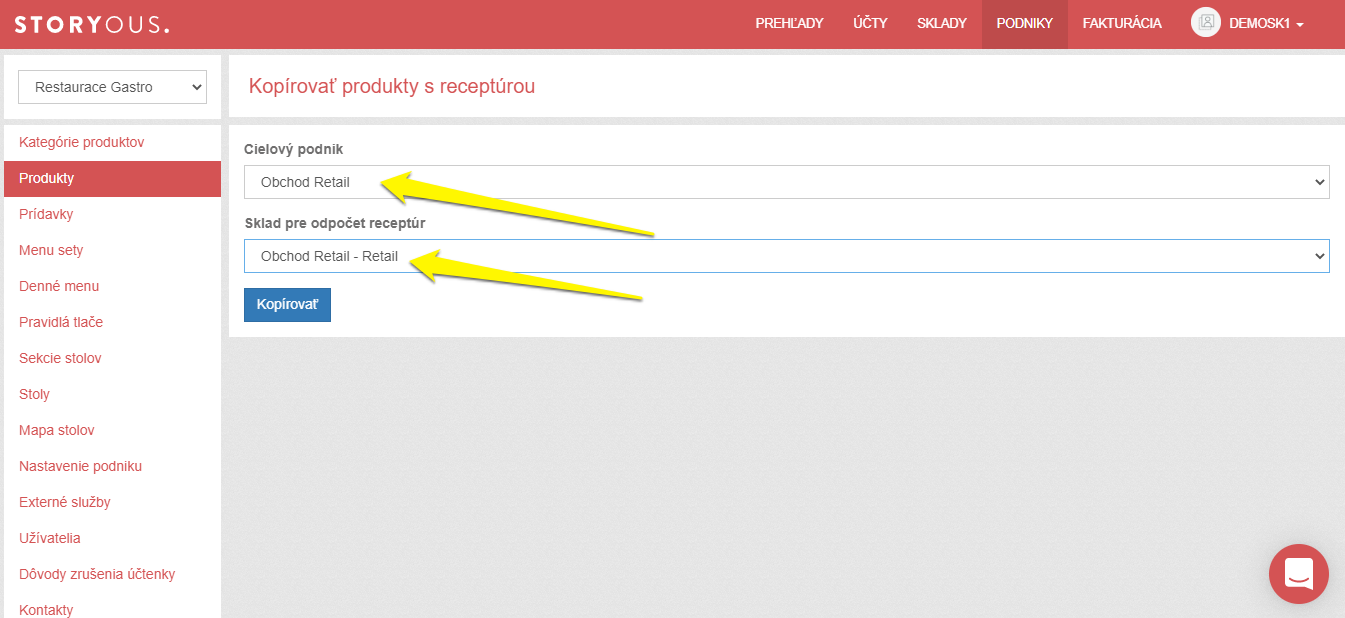
Pokiaľ produkty takto nakopírujete, jedná sa vždy o ten istý produkt.
-
V sekcii prehľady vám to zjednoduší hľadanie informácii o tom, ako sa daný produkt predával v jednotlivých pobočkách alebo celkovo.
-
Ak by ste produkt premenovali v jednom podniku, premenuje sa automaticky aj v inom podniku.
-
Pokiaľ by ste ho zaradili do inej kategórie, zmení umiestenie v kategóriách aj v druhom podniku.